Cum se schimba tipul de fișier în Windows 10
Fiecare fișier are extensia sa, prin care sistemul de operare îl identifică. Acest lucru este necesar pentru a determina programul care este capabil de a lucra cu un anumit obiect sau efect este de a fi executat atunci când faceți clic pe ea.
Extinderea este o colecție de scrisori, care este indicat după numele. Există multe situații în care există o nevoie pentru a vedea tipul de obiect, sau este nevoie să-l schimbe. În mod implicit, sistemul de operare windose 10 ascunde formatul elementului.
Cum de a afișa extensia de fișier ascuns în Windows 10?
Uneori, utilizatorii se confruntă cu probleme cu Windows 10, atunci când nu se poate schimba formatul ca sistem implicit se ascunde. Acesta este destinat pentru scopuri de securitate, nu deteriora accidental datele de sistem necesare. Cum să modificați această setare, puteți vedea extinderea instalațiilor?
Prima metodă este că va trebui să faceți clic pe butonul „Start“ în colțul din stânga jos al ecranului. Modelul pentru a căuta intra în „Folder Options“, apoi selectați elementul găsit. În „View“ Debifati linia „ascund extensiile pentru tipurile de fișiere cunoscute“ fereastră care se deschide, în fila.
În Windows 10, este posibil să se efectueze rapid mai astfel de modificări. Acest lucru va necesita deschide orice dosar sau conductorul în sine, deschide „View“ din meniu.
Pune-o bifare de lângă elementul „Extensii de nume de fișier“ și apoi pentru toate fișierele de pe computer va fi afișată nu numai un nume, dar, de asemenea, dimensiunea lor.
Cum se schimba tipul de fișier în Windows 10 utilizând meniul contextual
Cel mai simplu mod - este de a utiliza „Context Menu“. Veți avea nevoie pentru a selecta elementul dorit, apoi faceți clic pe butonul din dreapta al mouse-ului, selectați „Redenumire“. După care va fi disponibil pentru a schimba. Acest lucru va necesita pur și simplu introduceți valoarea dorită.
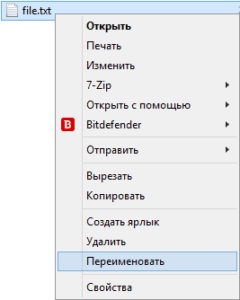
În caseta de dialog nouă, confirmați că doriți să schimbați tipul de fișier.
Înainte de a schimba extensia de fișier, se recomandă să se asigure că datele din acesta poate fi rulat cu ajutorul programului planificat. Uneori este mai ușor de a găsi un software special pentru un anumit tip de fișier, mai degrabă decât să-l schimbe „manual“.
Cum se schimbă extensia fișierelor
Pentru a face acest lucru, du-te la folderul în care sunt stocate fișierele. Apoi, ținând apăsată tasta «Shift», faceți clic dreapta pe un spațiu gol în dosarul. După fereastra de comandă de manipulare efectuate se va deschide.
În linia de comandă, lista de comanda: ren * .jpg * .png, în cazul în care: «* .jpg» - original; «* .png» - valoarea finală.
Cum de a schimba formatul de fișier folosind conversia
Se întâmplă adesea că obiectul nu pornește programul chiar și după schimbarea formatului. Dar acest lucru nu este surprinzător, deoarece este destinat numai pentru a se potrivi obiectului de program executabil. Obiectul este determinat de conținutul său.
În cazul în care formatul nu este acceptat de programele instalate pe computer, puteți încerca să-l convertească. Pentru a face acest lucru, există mai multe programe speciale pe care le puteți descărca gratuit. Acestea diferă în funcționalitate în funcție de sarcinile care urmează să fie rezolvate. Aceste programe pot fi împărțite în funcție de formatele care le pot converti. Uneori este posibil să se recurgă la utilizarea de utilități standard.
Salvarea cu o anumită extensie
În cele mai multe cazuri, astfel încât să nu prosti cu modul de a schimba extensia, mai ușor de a specifica doar schimbarea chiar atunci când este depozitat dorit. De exemplu, pentru a face modificări sistemului poate fi necesar elementul cu extensia .bat sau gazde fără .txt. Pentru a le crea, trebuie doar pentru a porni notebook-ul și la salvarea în „Salvare ca tip“ selectați „All Files“. Dacă este necesar, puteți specifica orice alt format dorit.
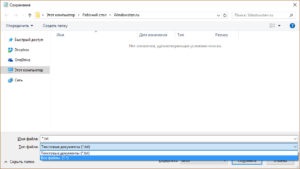
Vă recomandăm lectură



